Aktualizacja BlueStacks jest ważną procedurą dla każdego użytkownika emulatora. Ale nie wszyscy wiedzą, dlaczego musisz zaktualizować i jak zaktualizować BlueStacks do nowej wersji. Ten artykuł odpowie na wszystkie Twoje pytania.
Dlaczego warto aktualizować Bluestacks
Konieczne jest zaktualizowanie Bluestacks do najnowszej wersji, przynajmniej dlatego, że najnowsza wersja emulatora umożliwia dostęp do świeżych funkcji dodanych przez programistów. Ponadto aktualizacje naprawiają szereg problemów znalezionych w poprzednich wersjach.
Aktualizacja BlueStacks
Istnieją dwa sposoby aktualizacji BlueStacks do najnowszej wersji. Wybierz opcję automatyczną lub ręczną. Przyjrzyjmy się, jak korzystać z tych metod.
Automatycznie
Najprostszym sposobem aktualizacji BlueStacks do najnowszej wersji jest wbudowana funkcja aplikacji. Użytkownik musi tylko wykonać kilka kliknięć w programie, a następnie aktualizacja do najnowszej wersji BlueStacks nastąpi automatycznie.
Musisz postępować zgodnie z następującymi instrukcjami:
- Uruchom emulator.
- Kliknij przycisk koła zębatego, aby przejść do ustawień.
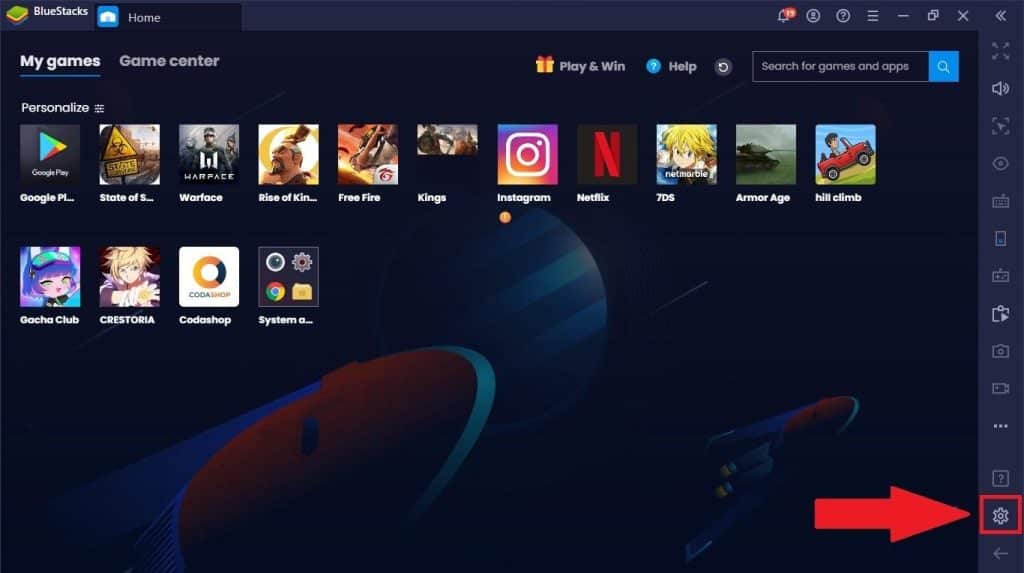
- Otwórz kartę „Informacje”.
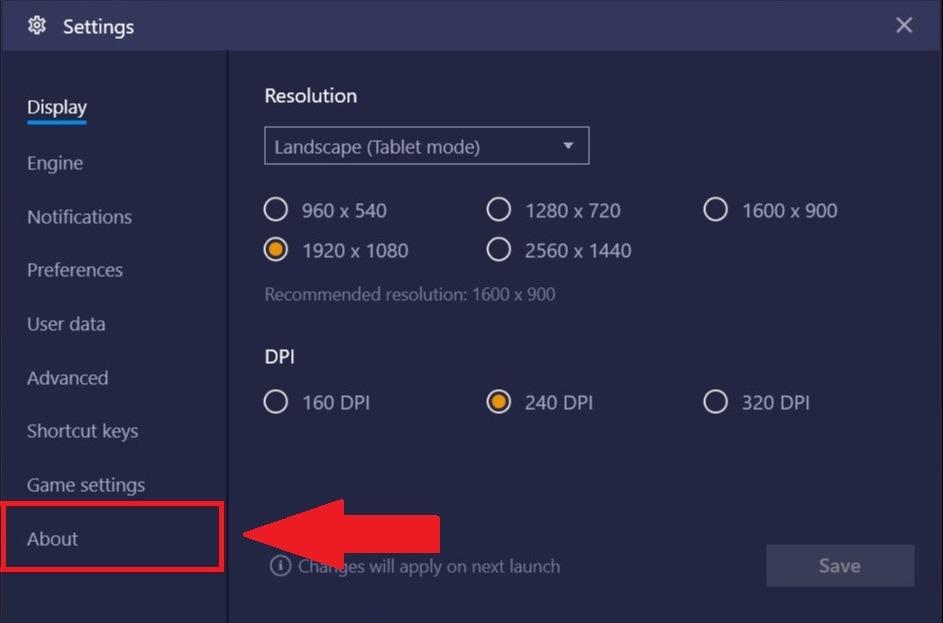
- Kliknij „Sprawdź aktualizacje”.
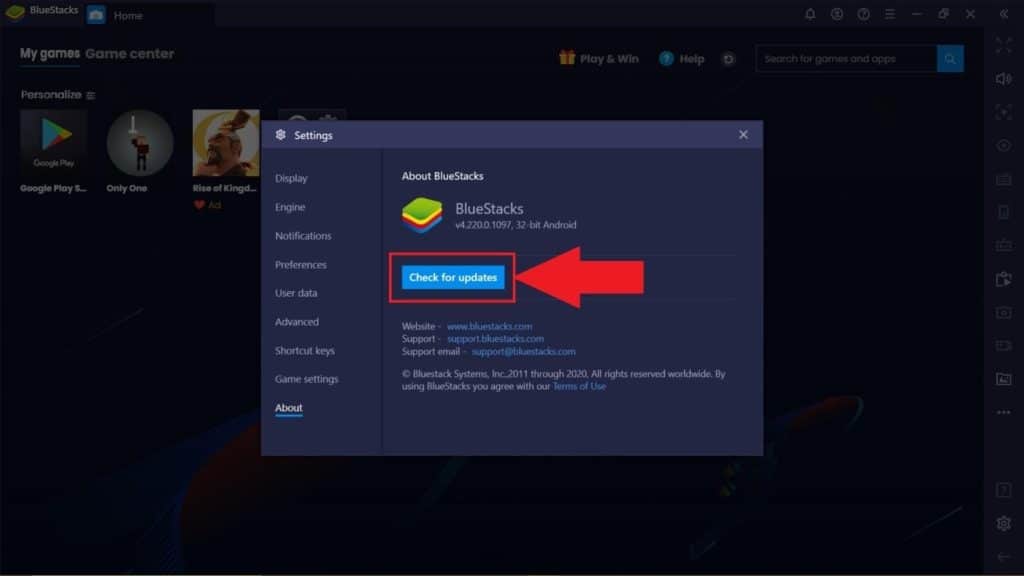
- Kliknij przycisk „Pobierz aktualizację”, jeśli zostanie wykryty.
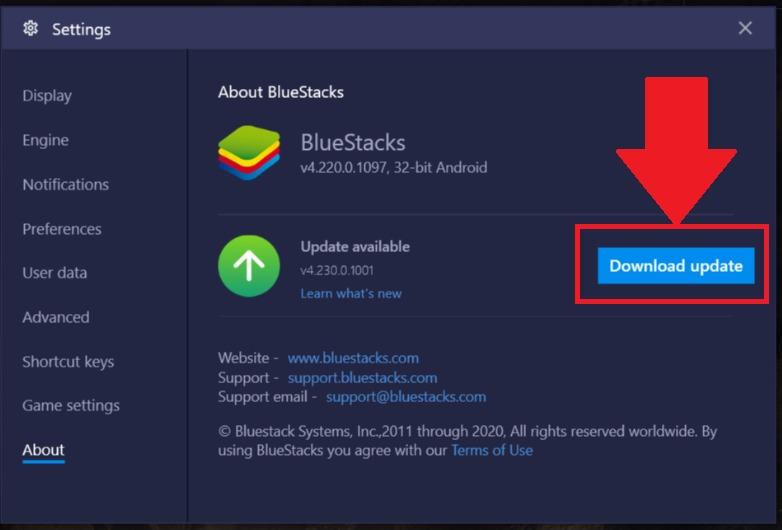
- Poczekaj na zakończenie pobierania.
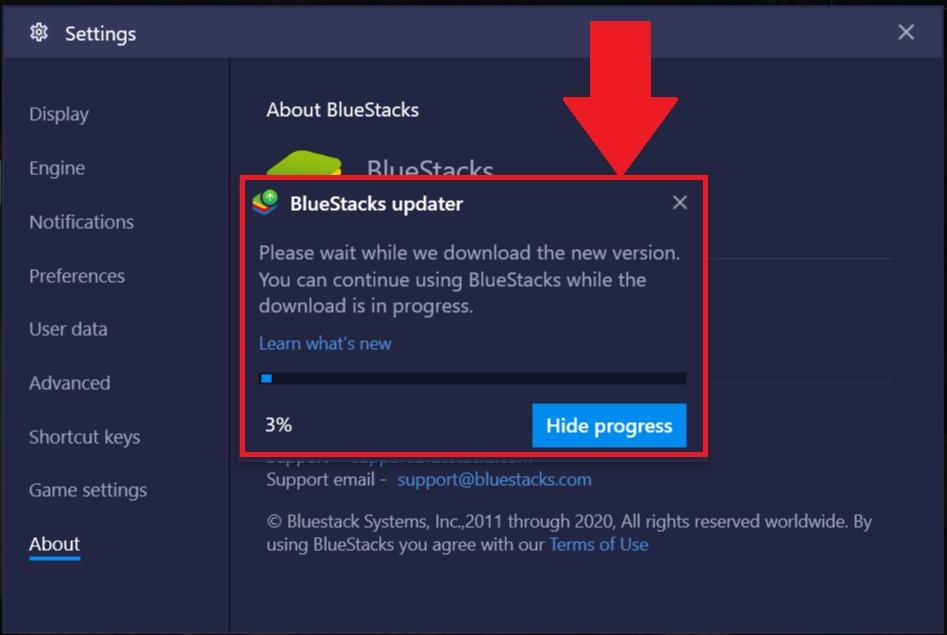
- Kliknij przycisk „Zainstaluj teraz”.

Jak tylko zobaczysz komunikat „Instalacja zakończona”, naciśnij duży niebieski przycisk Uruchom, aby uruchomić zaktualizowaną wersję programu.
Ręcznie
Alternatywny sposób aktualizacji BlueStacks będzie wymagał od użytkownika wykonania większej liczby działań. Jednak opcja ręczna jest w wielu przypadkach jedynym sposobem. Zwłaszcza, gdy występują trudności techniczne z instalacją aktualizacji.
Aby zaktualizować BlueStacks ręcznie, najpierw musisz odinstalować starą wersję (tę, której używasz):
- W systemie Windows 7 uruchom „Panel sterowania” w systemie Windows 7, a następnie przejdź do „Programy” – „Odinstaluj program”.
- W systemie Windows 10 / 11 naciśnij „Start” – „Ustawienia” – „Aplikacje” – „Aplikacje i funkcje”.
- Znajdź BlueStacks App Player na liście i kliknij go.
- Wybierz „Odinstaluj” i potwierdź.
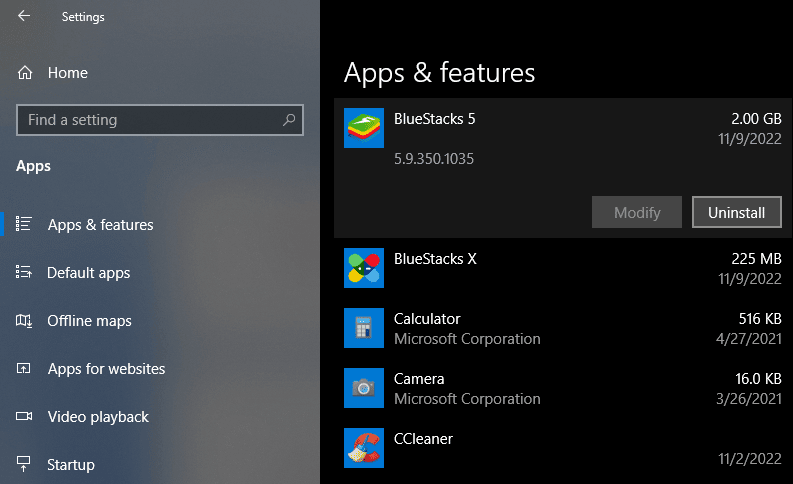
Następnie pobierz najnowszą wersję BlueStacks i zainstaluj ją. Uruchom BlueStacks i zaloguj się na swoje konto Google.
Czy możliwe jest zwrócenie poprzedniej wersji
Niektórzy użytkownicy chcą wrócić do starszych kompilacji. Niestety, możliwość wycofania nie jest zapewniona przez twórców emulatora. Możesz jednak pójść inną drogą.
Odinstaluj BlueStacks korzystając z instrukcji podanej w poprzednim akapicie. Następnie pobierz jedną z poprzednich wersji programu z naszej strony i uruchom jego plik instalacyjny.
Możliwe trudności
W procesie aktualizacji BlueStacks do najnowszej wersji użytkownicy napotykają różne problemy. Najczęstszym z nich jest to, że emulator nie może znaleźć aktualizacji. Przyczyny takiego błędu są następujące:
- słabe połączenie z Internetem,
- za mało miejsca na dysku (potrzebujesz co najmniej 2-4 GB),
- Wersja zainstalowana na komputerze jest aktualna.
Jeśli wersja BlueStacks zainstalowana na Twoim komputerze jest nieaktualna, sprawdź dostępność aktualizacji lub odinstaluj bieżącą wersję i zainstaluj nowszą.






